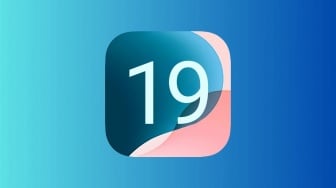Suara.com - Berikut adalah cara ganti nama hotspot iPhone dengan mudah. Informasi ini penting namun tidak banyak yang mengetahuinya.
Sama seperti ponsel pintar pada umumnya, perangkat iPhone juga memungkinkan Anda menyambung hotspot mereka. Ini memudahkan seseorang ketika hendak berinternet dengan perangkat lain tanpa perlu membeli kuota lagi.
Akan tetapi, nama hotspot iPhone secara default akan tertulis seri dari iPhone yang Anda gunakan. Beruntung, iPhone memberikan cara yang bisa digunakan oleh pengguna untuk mengubah nama hotspot mereka.
Mengubah nama hotspot iPhone sering dilakukan oleh pengguna untuk tujuan bersenang-senang atau memang untuk mengamankan informasi perangkat mereka.
Berikut adalah cara ganti nama hotspot iPhone dengan mudah
Untuk mengubah nama hotspot di iPhone, Anda harus mengubah nama iPhone Anda. Untuk melakukan ini, buka Pengaturan > Umum > Tentang.
Kemudian ketuk “x” di akhir kotak teks kemudian gunakan keyboard di layar untuk memasukkan nama baru.
Langkah-langkahnya adalah sebagai berikut:
- Buka aplikasi Pengaturan di iPhone Anda.
- Lalu pilih Umum.
- Selanjutnya, ketuk Tentang.
- Lalu pilih Nama.
- Selanjutnya, ketuk “x” di kolom teks untuk menghapus nama hotspot saat ini.
- Terakhir, gunakan keyboard layar di iPhone Anda untuk memasukkan nama hotspot baru.
- Ini secara otomatis akan mengubah nama iPhone dan hotspot pribadi Anda.
Catatan: Pengguna lain di wilayah Anda akan dapat melihat nama hotspot Anda, jadi sebaiknya jangan sertakan informasi pribadi apapun saat Anda mengubah nama hotspot Anda.
Baca Juga: iPhone 11 vs iPhone SE 3rd Gen, Mana yang Masih Layak Beli?
Cara Menghubungkan ke Hotspot iPhone Anda